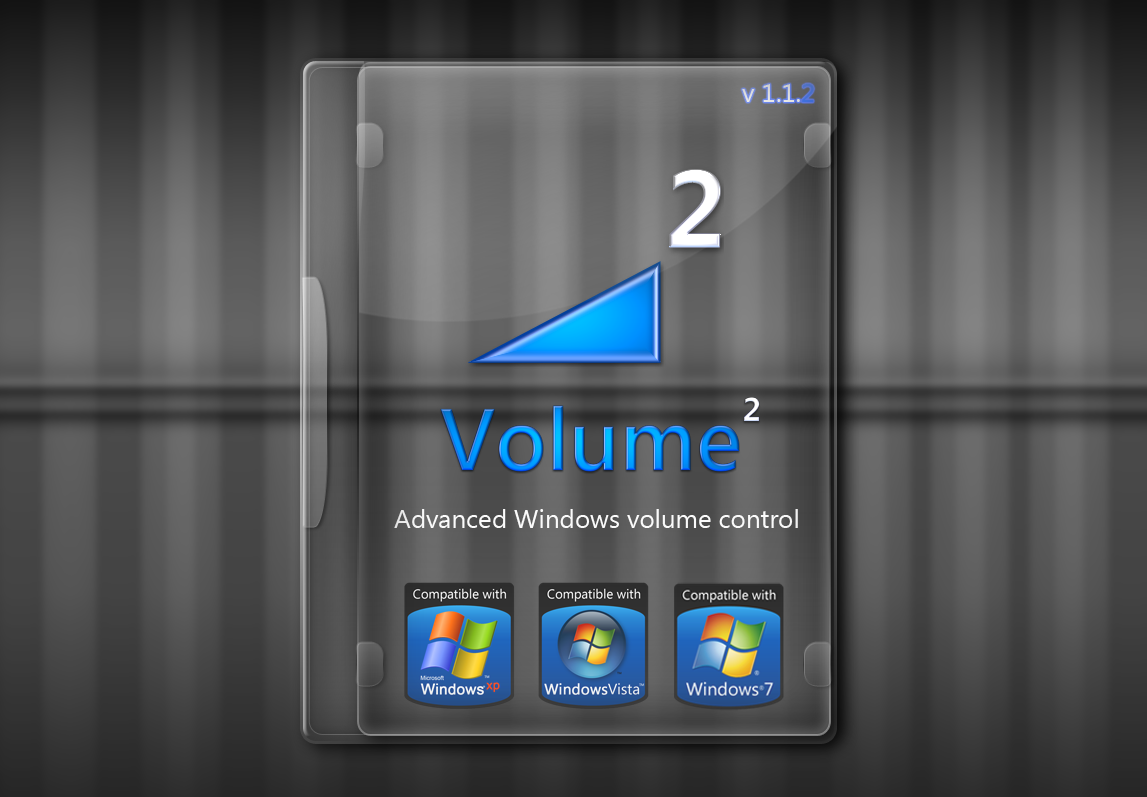692
Se as caixas de música externas do seu PC não conseguem ficar mais altas, pode simplesmente aumentar o volume máximo no Windows.
Windows: Aumentar o volume máximo
Infelizmente, existem apenas formas limitadas de aumentar o volume máximo no Windows. As dicas e truques seguintes não funcionam em todos os computadores. Um método simples, embora não muito eficaz, é desactivar o equilíbrio do volume no Windows. Especialmente no caso da música, pode utilizar este método para obter um volume mais elevado. Em alternativa, pode experimentar um equalizador:
- Encontre o “Realtek HD Audio Manager” no canto inferior direito da sua barra de tarefas e abra a ferramenta:
- Mude para o separador “Sound Effect” (Efeito de som) na parte superior e seleccione qualquer equalizador na parte inferior.
- Clique no botão do equalizador à direita, pode mover cada selector para cima.
- Utilize o botão “Guardar” para criar um novo equalizador. O volume máximo deve agora ser mais alto.
Windows: Aumentar o volume de programas individuais
Por vezes, o som de alguns programas é definido como mais baixo do que o de outros. Também pode remediar esta situação.
- Clique no “ícone do Windows” ou no “botão Iniciar” na barra de tarefas e introduza “Ajustar o volume do sistema” no campo de pesquisa. Confirme com a tecla [Enter].
- Alternativamente, clique no pequeno símbolo do altifalante na barra de tarefas, no canto inferior direito, junto ao relógio, e clique em “Mixer” ou “Abrir misturador de volume”.
- Deslize o selector esquerdo “Loudspeaker” (Altifalante) totalmente para cima. Utilize os controlos deslizantes à direita para definir o volume máximo de aplicações individuais.
- Para jogar pelo seguro, baixe um pouco o volume do sistema, puxando o selector “Sons do sistema” para baixo. Isto porque eles são muito altos em comparação com outros programas.